Коды завершения
Код завершения — это код, который позволяет операторам маркировать результаты звонков в рамках операторских кампаний.
Коды завершения группируются в наборы. После создания набор кодов завершения становится доступным для операторов в РМО.
Коды завершения доступны только при обработке звонков в рамках операторских кампаний.
Чтобы создать набор кодов завершения, выполните следующие действия.
- Войдите в свою учетную запись Voximplant Kit.
- Выберите Настройка > Диалоги > Коды завершения.
- Нажмите Создать набор.
- Введите имя набора и его описание.
- Создайте коды завершения.
- Выберите результат, который код будет отображать:
Перезвонить - Позволяет отложить звонок контакту на установленное время. Выберите время из предложенного списка или задайте его самостоятельно.
В список DNC - Заносит номер в список DNC, прикрепленный к кампании. Занесение в список автоматически отменяет прозвон контакта. Дальнейшие попытки дозвона не совершаются.
Автоответчик - Показывает, что звонок был принят голосовой почтой. Контакт не помечается как успешный; будут предприняты дальнейшие попытки дозвона в соответствии с настройками кампании.
Закрыто успешно - Завершает обработку текущего контакта и показывает, что звонок прошел успешно.
Закрыто нейтрально - Завершает обработку текущего контакта и показывает, что звонок прошел без результата.
Закрыто неуспешно - Завершает обработку текущего контакта и показывает, что звонок прошел неуспешно.
- Нажмите Добавить код, чтобы добавить в набор дополнительный код.
Вы можете изменить порядок отображения кодов завершения в наборе от самого важного до наименее важного. Заданный вами порядок будет отображаться в РМО.
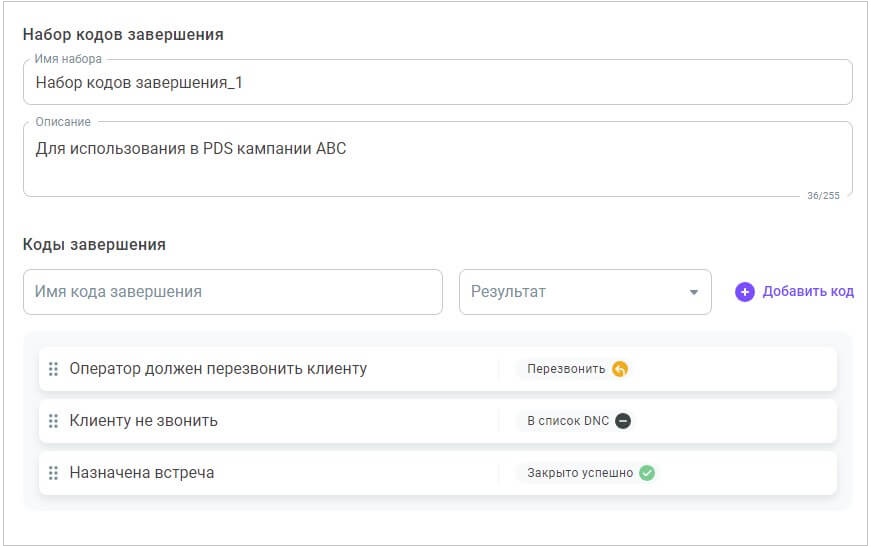
У оператора, работающего с контактом, имеется карточка клиента, в которой он проставляет код завершения диалога. Обратите внимание, что операторы могут проставлять коды завершения ТОЛЬКО в статусах Обслуживание и Постобработка. При переводе звонка карточка обработки вызова также переходит к другому оператору. Оператор при необходимости может изменить код завершения на свое усмотрение.
Коды завершения отображаются в отчетах и истории.
